- Автор Jason Gerald [email protected].
- Public 2024-01-19 22:14.
- Последнее изменение 2025-01-23 12:44.
Кейлоггер - это вредоносное программное обеспечение или оборудование, установленное на компьютере для записи всего, что вы вводите (включая пароли). Многие кейлоггеры также могут использоваться для другого наблюдения. Хотя кейлоггеры могут использоваться в определенных ситуациях на законных основаниях, они также часто используются киберпреступниками для кражи паролей и личной информации пользователей Интернета без их ведома. Кейлоггеры являются явным нарушением конфиденциальности, поскольку их можно использовать для кражи паролей и замедления работы компьютера. Поэтому, если вы считаете, что кто-то незаконно наблюдает за вами с помощью кейлоггера, попробуйте обнаружить и удалить его.
Шаг
Часть 1 из 3: Подготовка
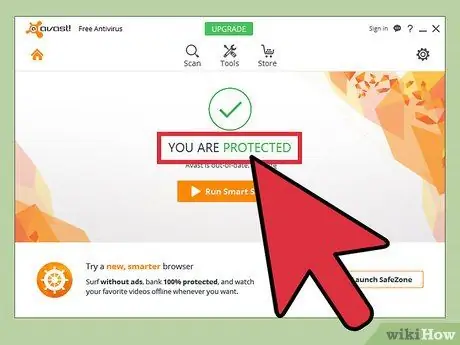
Шаг 1. Убедитесь, что компьютерная система полностью защищена от любых известных уязвимостей атак
Вы должны обновить операционную систему и приложения. Необновляемое программное обеспечение создает бреши в безопасности, которые делают компьютеры уязвимыми для атак.
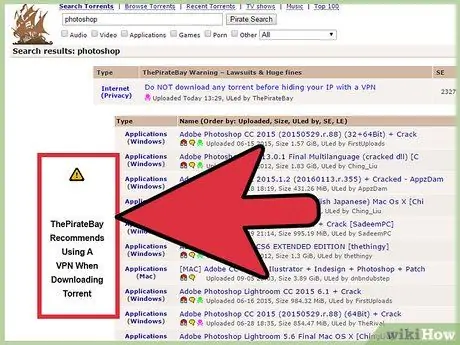
Шаг 2. Скажите всем пользователям компьютеров, чтобы они не кликали по Интернету по неосторожности
Это особенно верно в отношении всплывающих окон и бесплатных материалов, предлагаемых в Интернете.
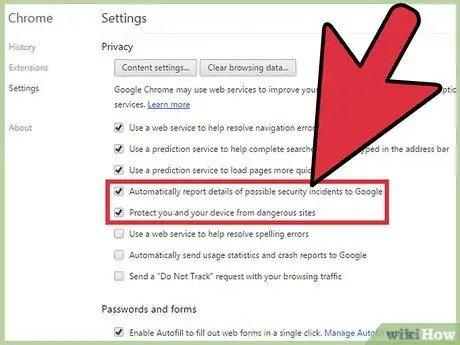
Шаг 3. Убедитесь, что у вас безопасная конфигурация веб-браузера (браузера)
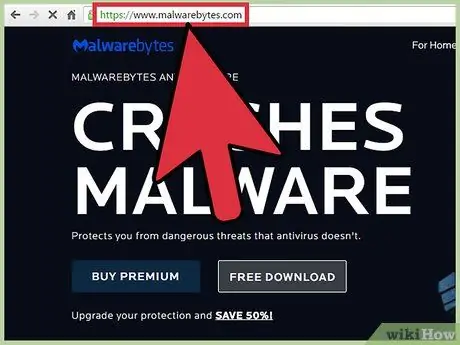
Шаг 4. Установите на компьютер надежную программу безопасности
Всегда устанавливайте и активируйте антивирус и защиту от вредоносных программ. Некоторые хорошие бесплатные программы включают Malwarebytes (для вредоносных программ) и Panda или Avast (для вирусов). Не забывайте обновлять программное обеспечение безопасности.
Часть 2 из 3: Обнаружение кейлоггера
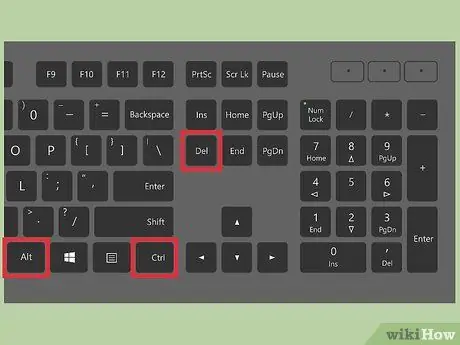
Шаг 1. Откройте диспетчер задач
Сделайте это, щелкнув правой кнопкой мыши панель задач и выбрав «Диспетчер задач». Проверьте окно в диспетчере задач на наличие подозрительных процессов. Поищите в Интернете неизвестные имена процессов, чтобы определить, является ли программа вредоносной. Если вы видите на своем компьютере подозрительное имя процесса, это может быть кейлоггер или вирус.
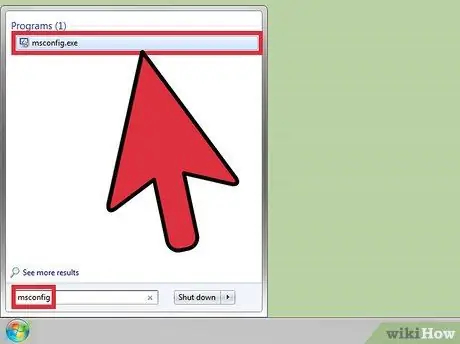
Шаг 2. Введите «msconfig» в поле «Начать поиск» и нажмите Enter
Откройте «Автозагрузку», затем проверьте, есть ли подозрительные программы, которые настроены на самостоятельный запуск при загрузке компьютера. Если есть подозрительная программа, поищите в Интернете, не является ли она вредоносной.
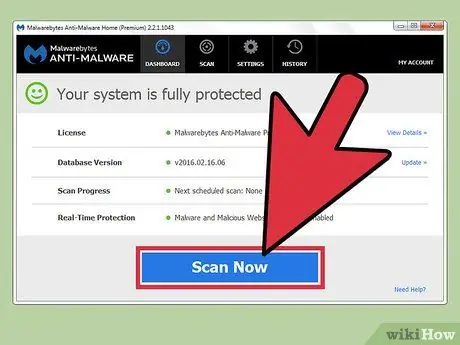
Шаг 3. Сделайте перепроверку
Многие кейлоггеры не отображаются в диспетчере задач или msconfig. Используйте надежную программу защиты от вредоносных программ, чтобы найти скрытые кейлоггеры на вашем компьютере.

Шаг 4. Проверьте настольный компьютер
Если вы используете настольный компьютер, поищите аппаратный кейлоггер. Проверьте кабель клавиатуры, подключенный к корпусу компьютера. Если к кабелю между клавиатурой и корпусом подключено устройство, вероятно, это аппаратный кейлоггер. Однако имейте в виду, что это может быть безвредный конвертер или инструмент.
Часть 3 из 3: Удаление кейлоггера
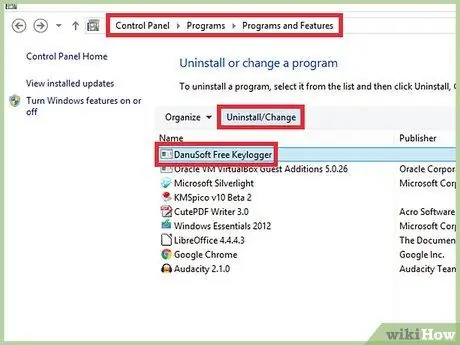
Шаг 1. Убедитесь, что кейлоггер доступен для просмотра
Если обнаруженный кейлоггер можно увидеть как запись в списке программ на Панели управления, это означает, что кейлоггер оснащен программой удаления. Удалите программу и используйте антивирус для очистки всех оставшихся программных файлов.
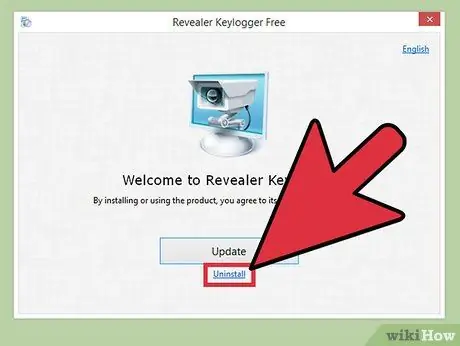
Шаг 2. Попробуйте использовать деинсталлятор
В некоторых кейлоггерах, таких как Logisoft Revealer Keylogger, программа установки может использоваться для удаления кейлоггера. Загрузите установщик и используйте его для удаления кейлоггера. Удалите остатки кейлоггера с помощью надежного сканера защиты от вредоносных программ.
Шаг 3. Запустите Защитник Windows в автономном режиме
После обновления антивируса запустите средство обнаружения руткитов (программу, которая работает в фоновом режиме и которую трудно обнаружить), например автономный Защитник Windows. Для его запуска необходимо выполнить настройки на компьютере или создать автономный носитель (offline).
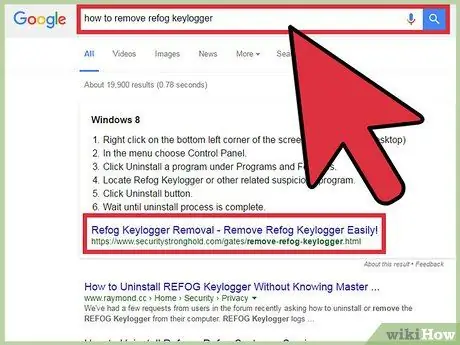
Шаг 4. Найдите конкретное решение для обращения к конкретному кейлоггеру на основе его имени
Некоторые кейлоггеры (например, Refog) активно предотвращают удаление. Посетите интернет-форумы, такие как BleepingComputer, чтобы узнать, как удалить определенные программы, не повредив компьютер.
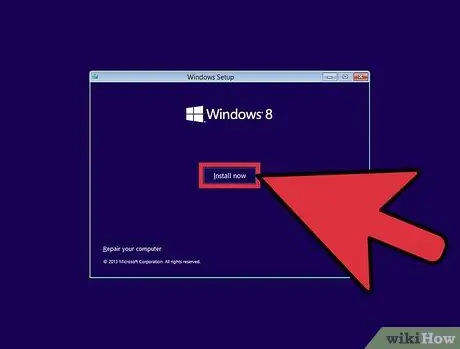
Шаг 5. Попробуйте переустановить операционную систему на компьютере
- Многие кейлоггеры проникают глубоко в операционную систему и в случае удаления могут повредить компьютер и сделать его нестабильным. В этом случае переустановка операционной системы является более простым и менее хлопотным вариантом.
- Иногда программу кейлоггера сложно удалить, используя только антивредоносное ПО. Переустановка операционной системы определенно может удалить кейлоггер без особых усилий.
- Операционная система должна быть переустановлена, если вы обнаружите на своем компьютере кейлоггер, который используется для выполнения банковских операций или конфиденциальных торговых соглашений. Это связано с тем, что кейлоггер не был полностью удален с компьютера.
подсказки
- Если вы выполняете банковские операции с помощью компьютера, пароль может быть взломан кем-то другим. Немедленно измените пароль, используя безопасный компьютер. Свяжитесь с банком, если через ваш счет были совершены подозрительные транзакции.
- Некоторые хорошие бесплатные программы включают Avast и Comodo.






